Контролни центар, од свог увођења, доживео је три значајне промене дизајна. У почетним фазама, измене су првенствено имале за циљ стварање простора за интеграцију додатних контрола. Међутим, са појавом iOS-а 11, дошло је до комплетне ревизије дизајна, омогућавајући корисницима да коначно прилагоде Контролни центар према својим потребама. Упркос променама у изгледу, основна функционалност и назив су остали непромењени, изузев специфичности iPhone X модела. iPhone X, због недостатка физичког Home дугмета, захтева другачији приступ отварању Контролног центра. Док је на старијим моделима iPhone-а Контролни центар био доступан превлачењем са дна екрана, на iPhone X-у овај метод више није применљив. Нови iPhone X увео је специфичне гестове који се не користе на старијим моделима. Уклањање Home дугмета захтевало је прерасподелу функција неких уобичајених гестова, при чему је гест превлачења са дна преусмерен на друге задатке. Због тога, за приступ Контролном центру на iPhone X-у, неопходан је нови покрет.
Контролни центар на iPhone X
На iPhone X-у се може приметити нови елемент корисничког интерфејса, који се не налази на другим моделима iPhone-а. Реч је о малим тракама, познатим као индикатор статусне траке и индикатор куће. Индикатор статусне траке је видљив на закључаном екрану, испод десног „уха“ iPhone X-а. Ове траке означавају области где се препознају гестови и друге интеракције.
Да бисте отворили Контролни центар на iPhone X-у, потражите десно ухо на закључаном екрану. Тачно испод иконе батерије, приметићете индикатор. Једноставно превуците прстом надоле по њему.
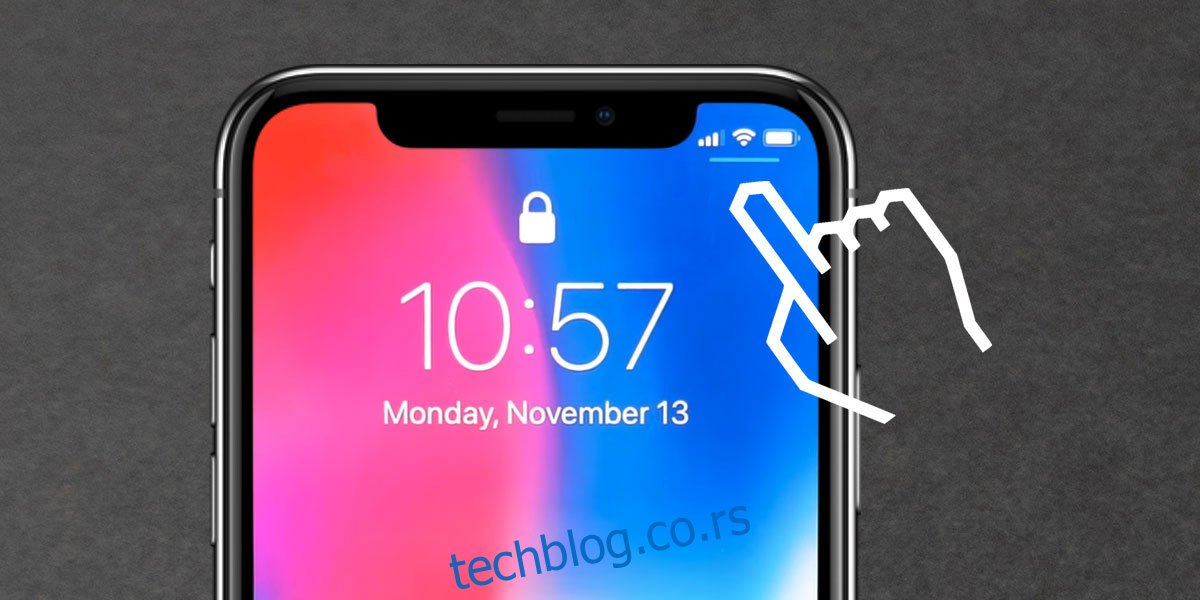
Овим покретом отвориће се Контролни центар на вашем iPhone X уређају. Исти поступак важи и за почетни екран; превуците надоле од десног уха и Контролни центар ће се појавити. Да бисте га затворили, превуците нагоре.
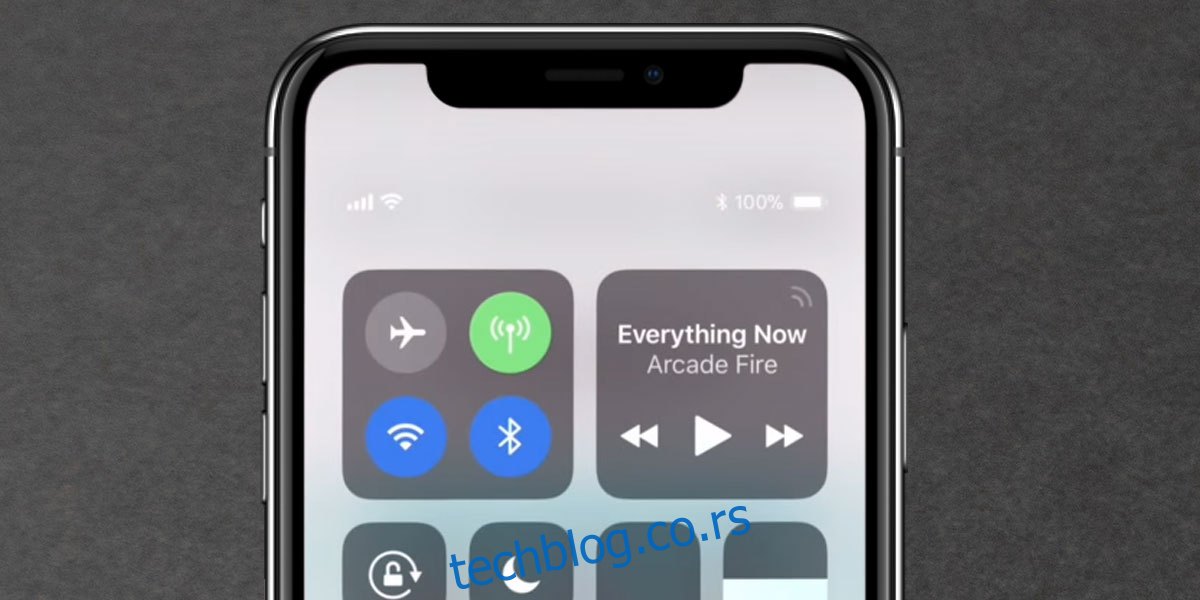
Потенцијално ометање у апликацијама
И даље постоји опција да прилагодите да ли ће Контролни центар бити доступан током коришћења апликација. Ову поставку можете проверити у апликацији „Подешавања“, посебно ако често играте игрице. На старијим iPhone моделима, покрет превлачења нагоре могао је да омета играње игара попут Temple Run, тако да је могуће да и овај нови гест може да утиче на одређене апликације. Уколико вам се то догађа, можете онемогућити приступ Контролном центру превлачењем надоле по десном уху док је апликација отворена. Не треба да бринете да ће овај покрет ометати екран са обавештењима, јер се он отвара превлачењем надоле од средине екрана, а не од десног уха.